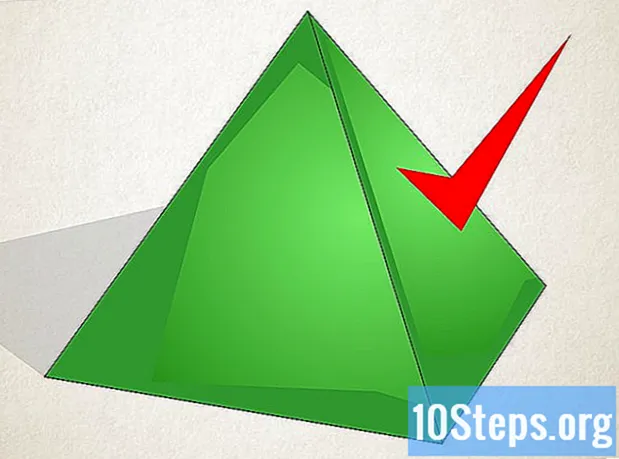Forfatter:
John Pratt
Oprettelsesdato:
14 Januar 2021
Opdateringsdato:
19 Kan 2024
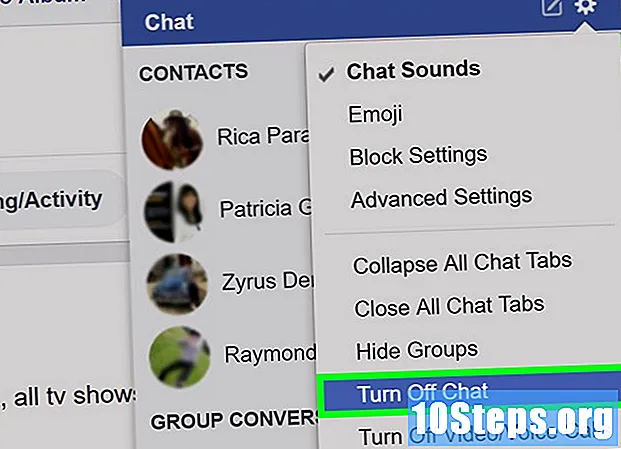
Indhold
Chat er en funktion, der er tilgængelig på Facebook-versionen til desktop-browsere. Selvom det ligner Facebook Messenger, er de to faktisk forskellige applikationer. Læs videre, hvis du vil vide mere om det.
Steps
Gå ind på Facebook-siden via følgende adresse: https://www.facebook.com/. Hvis du allerede er tilsluttet webstedet, åbner dette dit News Feed.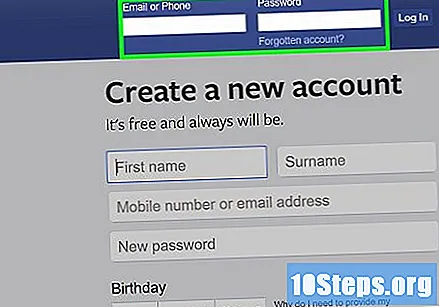
- Hvis du ikke er tilsluttet Facebook, skal du først indtaste din e-mail-adresse (eller telefonnummer) og adgangskode i felterne i øverste højre hjørne af skærmen og klikke på "Log ind".
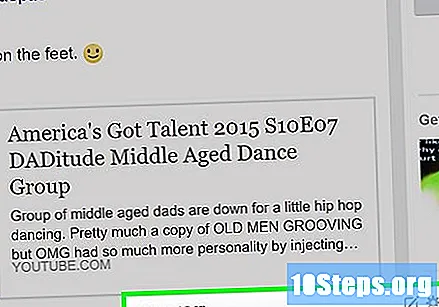
Find chat-søjlen placeret til højre for Facebook-siden.
Klik på navnet på en ven i nederste højre hjørne af Facebook-siden for at åbne chatskærmen og chatte med ham.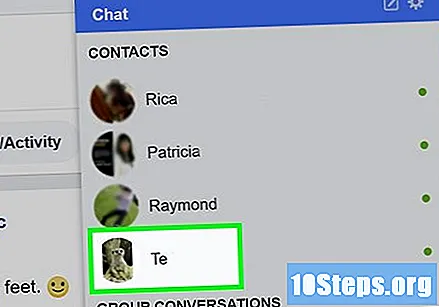
- Hvis chat er deaktiveret, skal du først klikke på "Aktivér chat" -indstillingen i bunden af chatkolonnen.
- Hvis du vil åbne en nylig samtale, skal du klikke på chatbobleikonet med en lyn inde i siden øverst til højre på siden. Vælg derefter en samtale i rullemenuen.
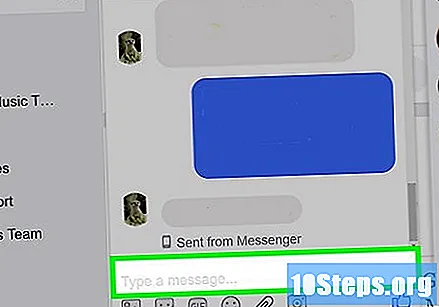
Hvis du vil sende en besked via chat, skal du klikke i tekstfeltet under chatvinduet, indtaste teksten og trykke på ↵ Indtast.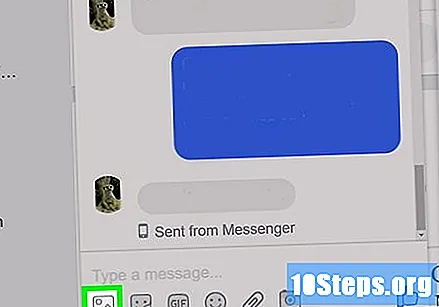
Det er også muligt at sende andre typer medier via chat. Find en ikonlinje under tekstfeltet. Klik på disse knapper fra venstre til højre for at sende følgende emner:- Fotografi: giver dig mulighed for at vælge fotos eller videoer, der er gemt på din computer.
- Figur: giver dig mulighed for at vælge et animeret klistermærke, som i det væsentlige er en større emoji.
- GIF: Giver animerede billeder fra Facebook GIF-samlingen.
- Emoji: Hvis du klikker på denne knap, vises en menu fuld af emoji, der kan sendes med et enkelt klik.
- Filer: Klik på papirclipsikonet for at vælge og uploade en fil fra din computer (for eksempel et Word-dokument).
- Webcamfoto: Klik på kameraikonet for at åbne din computers webcam for at tage et foto og sende det til samtalen.
- Plan: kalenderikonet giver dig mulighed for at oprette en påmindelse om en aftale med en tidligere aftalt dato, tid og sted.
Klik på ikonet for at tilføje en anden person til samtalen + placeret øverst i chatvinduet, skriv en vens navn i det felt, der vises, og klik på "Udfør".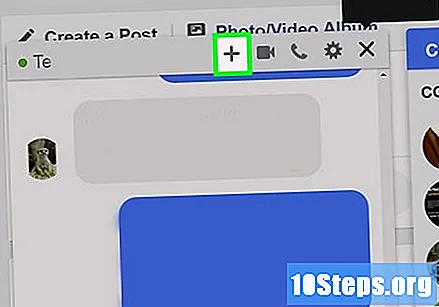
Klik på videokameraet eller telefonikonet for at foretage et opkald. Disse ikoner er placeret øverst i samtalsvinduet. Videokameraet starter et videoopkald, og telefonen et stemmekald. Hvis personen er online, kan den besvare opkaldet.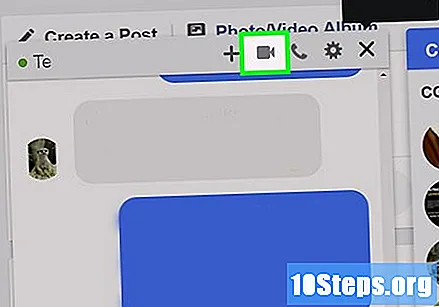
Klik på ⚙️-knappen i øverste højre hjørne af chatvinduet. Når du gør dette, åbner du menuen for samtaleindstillinger, der indeholder følgende indstillinger: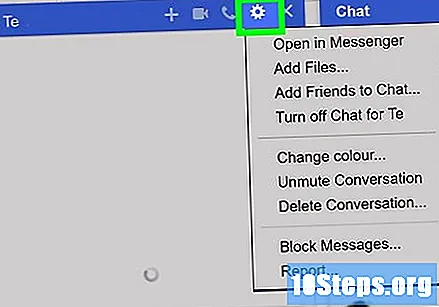
- Åben i Messenger: Denne mulighed åbner den aktuelle samtale på fuld skærm i Facebook Messenger-applikationen.
- Tilføj filer: gør det muligt at sende filer (såsom dokumenter) til alle i samtalen.
- Føj venner til chat: viser et felt for at indtaste navnet på den ven, der vil blive føjet til samtalen.
- Deaktiver chat for : Deaktiverer chat for den pågældende person. Denne indstilling blokerer imidlertid ikke kontakten.
- Skift farve: Denne mulighed giver dig mulighed for at ændre farven på chatvinduet.
- Dæmp samtalen: Deaktiverer samtaleunderretninger.
- Slet samtale: rydder samtaleshistorikken.
- Bloker meddelelser: forhindrer den anden kontakt i at sende dig beskeder.
- Rapport: Brug denne indstilling til at rapportere misbrug eller spam.
Klik på "X" i øverste hjørne af vinduet for at lukke samtalen.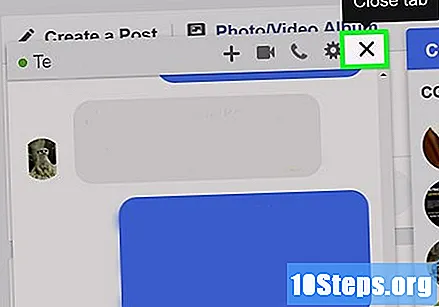
- Hvis din ven sender dig beskeder igen, åbnes vinduet igen.
Hvis du ønsker det, kan du også deaktivere chat på Facebook. For at gøre dette skal du klikke på tandhjulsikonet i nederste højre hjørne af siden, vælge indstillingen "Deaktiver chat" i rullemenuen, kontrollere indstillingen "Deaktiver chat for alle kontakter" og klik på OK. På den måde vil du være usynlig for alle dine Facebook-venner.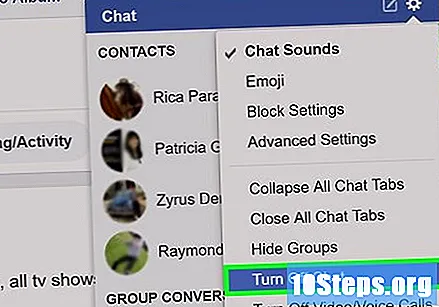
Metode 1 af 1: Eksempler på emikoner
- Her er nogle eksempler på humørikoner, der skal bruges i Facebook-chat:
- :) = lykkeligt ansigt
- :( = trist ansigt
- : '(= Lille fyr græder
- ^ _ ^ = "hihi"
- <(") = pingvin
- -_- = keder sig
- : p = viser sproget
- : / = skuffet
- : * = fyr kysser
- 3 :) = glad lille djævel
- : D = meget glad
- > _ <= irriteret
- > :( = vred
- 8) = solbriller
- ;) = blink
- ♥ = hjerte
- <3 = et andet hjerte
- (Y) = lignende
- O :-) = lille engel
- :) = lykkeligt ansigt